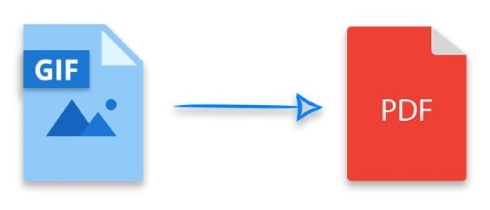
أصبح PDF أحد تنسيقات المستندات السائدة في الوقت الحاضر. جعل الدعم عبر الأنظمة الأساسية من PDF تنسيقًا عالميًا. لذلك ، يتم تحويل العديد من المستندات أو الصور إلى PDF قبل مشاركتها أو تبادلها. في هذه المقالة ، ستتعلم كيفية تحويل GIF إلى PDF في C#. ستغطي المقالة أيضًا كيفية تخصيص تحويل GIF إلى PDF في حالات مختلفة.
- C# GIF to PDF Converter - تنزيل مجاني
- تحويل GIF إلى PDF في C#
- تحويل إطارات محددة من GIF إلى PDF
- تعيين حجم الصفحة في GIF لتحويل PDF
- قم بتعيين معلومات مستند PDF في تحويل GIF إلى PDF
- احصل على ترخيص API مجاني
C# GIF to PDF Converter - تنزيل مجاني
Aspose.Imaging for .NET عبارة عن واجهة برمجة تطبيقات معالجة صور غنية بالمميزات تتيح لك معالجة مجموعة كبيرة من تنسيقات الصور وتحويلها. على وجه الخصوص ، توفر واجهة برمجة التطبيقات (API) تحويلًا عالي الدقة لصور GIF إلى تنسيق PDF. يمكنك إما تنزيل API أو تثبيته باستخدام NuGet.
PM> Install-Package Aspose.Imaging
تحويل GIF إلى PDF في C#
فيما يلي خطوات تحويل صورة GIF إلى PDF في C#.
- استخدم فئة صورة لتحميل الصورة.
- قم بإنشاء مثيل لفئة PdfOptions.
- قم بتحويل GIF إلى PDF باستخدام طريقة Image.Save (String، PdfOptions).
يوضح نموذج التعليمات البرمجية التالي كيفية تحويل GIF إلى PDF باستخدام C#.
// تحميل صورة GIF
Image image = Image.Load("gif.gif");
// اضبط خيارات PDF
PdfOptions options = new PdfOptions();
// احفظ GIF كملف PDF
image.Save("gif-to-pdf.pdf", options);
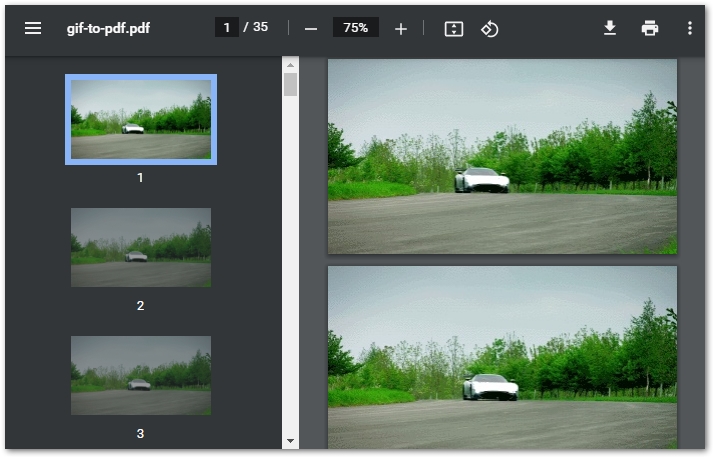
حفظ إطار GIF كملف PDF في C#
يمكنك أيضًا تحويل الإطارات المحددة من GIF إلى PDF. فيما يلي خطوات إجراء هذه العملية.
- استخدم فئة صورة لتحميل الصورة.
- قم بإنشاء مثيل لفئة PdfOptions.
- استخدم خاصية PdfOptions.MultiPageOptions لتعيين نطاق من الصفحات.
- تحويل GIF إلى PDF باستخدام طريقة Image.Save (String، PdfOptions).
يوضح نموذج التعليمات البرمجية التالي كيفية حفظ إطارات معينة من GIF كملف PDF في C#.
// تحميل صورة GIF
Image image = Image.Load("gif.gif");
// اضبط خيارات PDF
PdfOptions options = new PdfOptions();
// تحويل الإطار الأول من GIF إلى PDF
options.MultiPageOptions = new MultiPageOptions(new IntRange(1, 1));
// احفظ GIF كملف PDF
image.Save("gif-to-pdf.pdf", options);
C# حفظ صورة GIF بصيغة PDF - تعيين حجم الصفحة
Aspose.Imaging for .NET يسمح لك أيضًا بتعيين أبعاد الصفحة في ملف PDF المحول. فيما يلي خطوات إجراء هذه العملية.
- استخدم فئة صورة لتحميل الصورة.
- قم بإنشاء مثيل لفئة PdfOptions.
- استخدم خاصية PdfOptions.PageSize لتعيين حجم الصفحة.
- تحويل GIF إلى PDF باستخدام طريقة Image.Save (String، PdfOptions).
يوضح نموذج التعليمات البرمجية التالي كيفية تعيين حجم الصفحة في تحويل GIF إلى PDF.
// تحميل صورة GIF
Image image = Image.Load("gif.gif");
// اضبط خيارات PDF
PdfOptions options = new PdfOptions();
// اضبط حجم الصفحة
options.PageSize = new SizeF(50, 100);
// احفظ GIF كملف PDF
image.Save("gif-to-pdf.pdf", options);
تصدير GIF إلى PDF في C# - تعيين معلومات المستند
يدعم تنسيق PDF تعيين معلومات إضافية حول المستند مثل المؤلف والكلمات الأساسية والموضوع والعنوان. باستخدام Aspose.Imaging for .NET ، يمكنك تعيين هذه الخصائص في GIF لتحويل PDF. فيما يلي الخطوات لتعيين معلومات المستند لملف PDF المحول.
- استخدم فئة صورة لتحميل الصورة.
- قم بإنشاء مثيل لفئة PdfOptions.
- قم بإنشاء مثيل لفئة PdfDocumentInfo وقم بتعيين خصائصها.
- قم بتعيين كائن PdfDocumentInfo إلى خاصية PdfOptions.PdfDocumentInfo.
- تحويل GIF إلى PDF باستخدام طريقة Image.Save (String، PdfOptions).
يوضح نموذج التعليمات البرمجية التالي كيفية تعيين معلومات المستند في تحويل GIF إلى PDF باستخدام C#.
// تحميل صورة GIF
Image image = Image.Load("gif.gif");
// اضبط خيارات PDF
PdfOptions options = new PdfOptions();
// إنشاء كائن PdfDocumentInfo وإضافة المعلومات
PdfDocumentInfo docInfo = new PdfDocumentInfo();
docInfo.Author = "Aspose";
docInfo.Keywords = "GIF to PDF";
docInfo.Subject = "GIF to PDF Convesion";
docInfo.Title = "Converting GIF Image to PDF File";
// تعيين معلومات المستند
options.PdfDocumentInfo = docInfo;
// احفظ GIF كملف PDF
image.Save("gif-to-pdf.pdf", options);
C# API لتحويل GIF إلى PDF - احصل على ترخيص مجاني
في حالة رغبتك في تحويل صور GIF إلى PDF بدون قيود تقييمية ، يمكنك الحصول على ترخيص مؤقت مجاني.
استنتاج
في هذه المقالة ، تعلمت كيفية تحويل صور GIF إلى PDF في C#. علاوة على ذلك ، رأيت كيفية تحويل إطارات معينة لصورة GIF وتعيين حجم الصفحة أو معلومات المستند لملفات PDF المحولة. يمكنك استكشاف المزيد حول واجهة برمجة تطبيقات معالجة الصور C# باستخدام التوثيق. في حال كان لديك أي أسئلة أو استفسارات ، اتصل بنا عبر المنتدى.
أنظر أيضا
معلومة: قامت Aspose بتطوير برنامج مجاني Text to GIF Converter.